WPS表格COUNTIF函数用法案例图文详细教程
办公软件是指可以进行文字处理、表格制作、幻灯片制作、图形图像处理、简单数据库的处理等方面工作的软件。目前办公软件朝着操作简单化,功能细化等方向发展。办公软件的应用范围很广,大到社会统计,小到会议记录,数字化的办公,离不开办公软件的鼎力协助。另外,政府用的电子政务,税务用的税务系统,企业用的协同办公软件,这些都属于办公软件。
WPS表格的COUNTIF函数作用是:计算单元格区域中满足给定条件的单元格个数,COUNTIF函数也是单条件,函数语法:COUNTIF(区域,条件)
第一个参数:区域:要统计计算的非空单元格区域;
第二个参数:条件:根据需要设置的条件,如>100;“读书屋OOFFICE网”
软件讲解版本:WPS2019
COUNTIF函数实例1——简单应用统书店销售个数
第一步:单击FX插入函数,选择COUNTIF,第一个参数框区域:选择“销售表书店名称列”,如下图所示
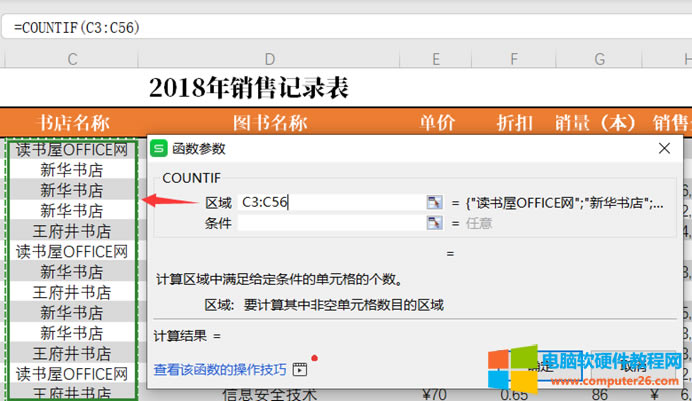
第二步:第二个参数框选择条件,这个条件直接选择具体哪个书店,如下图,就可以得到这个条件的具体个数。
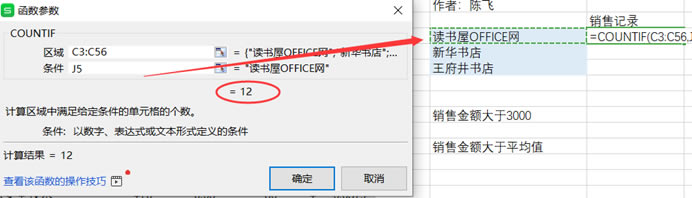
第三步:把第一个参数选择的单元格区域按F4添加停止符,使其单元格地址固定不变,然后向下填充,最终函数为COUNTIF($C$3:$C$56,J7)
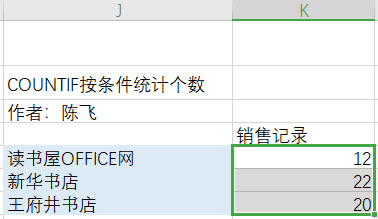
COUNTIF函数实例2——统计销售金额值大于具体一个值的。
第一步:选择COUNTIF函数,然后第一个参数选择要统计的单元格区域销售金额列,如下图
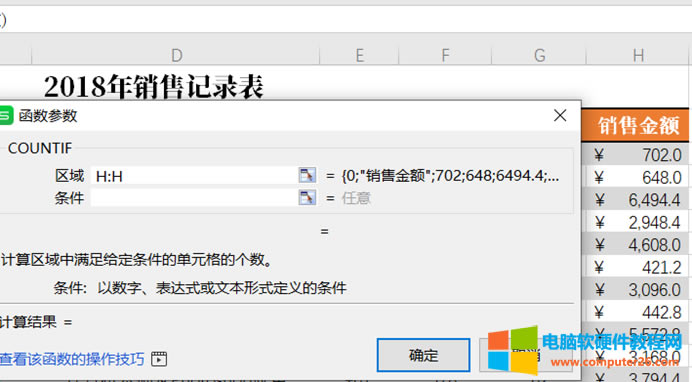
第二步:第二个参数框条件直接输入”>3000”就可以直接得到统计个数。注意不需要添加双引号,WPS会自动添加,如下图。
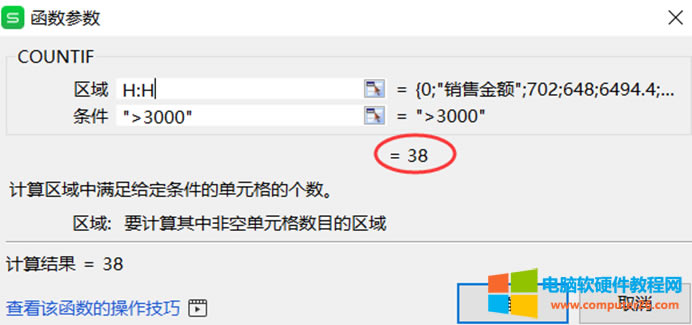
COUNTIF函数实例3——统计销售金额值大于平均值
第一个参数选择要统计的列,然后主要是条件的设置,平均值需要使用AVERAGE函数计算,然后输入比较运算符大于号。然后再选择AVERAGE函数,AVERAGE函数选择销售金额列即可COUNTIF(H:H,">"&AVERAGE(H:H))。
一定要注意">"会有一个双引号,然后是连接符(&shift+7),再选择AVERAGE函数。
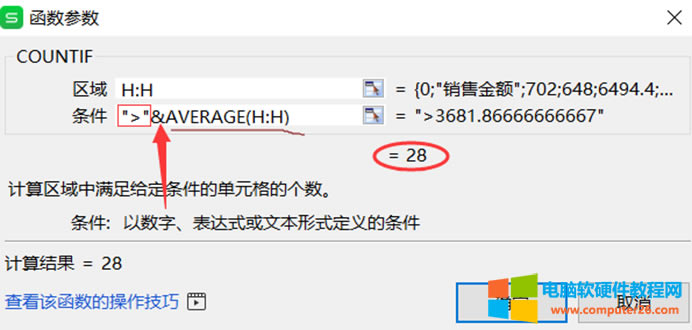
小技巧:输入>大于号后,光标单击COUNTIF函数第一个参数框,会自动添加双引号
Office办公软件是办公的第一选择,这个地球人都知道。
……